A mobileszközökön fizetett szolgáltatások gyakran gondot okoznak. Lehet, hogy a felhasználó régóta nem használja őket, de a pénzt továbbra is a telefonszámláról terhelik le. Ez nem a legjobb dolog. Különösen, ha az úgynevezett előfizetési szolgáltatásokról van szó. Némelyikük először (egy hónapig vagy tovább) ingyenes. És akkor hirtelen fizetést követelnek. Sőt, önállóan felhasználják az alapokat. Ezért sokan kíváncsiak arra, hogyan lehet kikapcsolni az előfizetést az iPhone-on. Milyen titkok segítenek életre hívni ötletét?

Hogyan lehet letiltani
Nem sok van belőlük. És még az „alma” termékek kezdő felhasználójának is tisztában kell lennie a lehetséges forgatókönyvekkel. Hogyan kapcsolhatom ki a fizetős előfizetést az iPhone-on? Ezt meg lehet tenni:
- az iTunes használata Windows rendszeren;
- macOS-on keresztül;
- közvetlenül egy mobil eszközzel történő munkával.
Valójában minden nem olyan nehéz. És ha betartasz néhány utasítást, akkor az a személy is leiratkozhat, aki semmit sem ért az iPhone-on.
ITunes-on keresztül
Kezdjük a leggyakoribb módszerrel. Az ITunes-szal való együttműködésről szól. Ez az alkalmazás lehetővé teszi az Apple-eszközök kezelését és azok szoftverének kezelését.
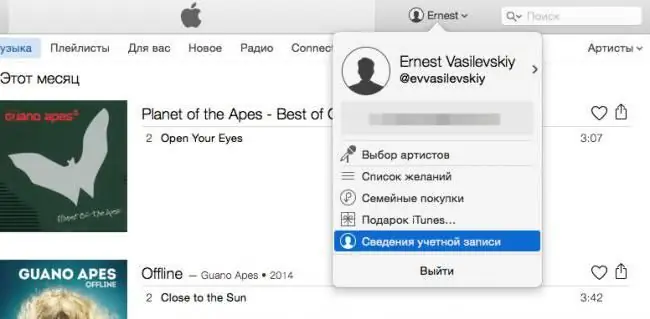
Hogyan tudom kikapcsolni az iPhone-előfizetésemet? Tehet ilyet:
- Töltse le és telepítse az iTunes alkalmazást a számítógépére. Fontos, hogy a 12.2.0 verzió telepítve legyen.
- Indítsa el az alkalmazást.
- Kapcsolódni az internethez.
- Engedélyezés átadása az Apple ID használatával.
- A megjelenő ablakban görgesse végig az információkat szinte a végéig. Meg kell állnia a "Beállítások" részben.
- Válassza az „Feliratkozások” melletti „Kezelés” lehetőséget.
- Kattintson a kívánt előfizetés képére.
- Olvassa el a paramétereket. Itt be kell állítania a "Ki" paramétert. szemben az "automatikus megújítással". Vagy kattintson a "Leiratkozás" gombra.
- Kattintson a "Befejezés" gombra.
Ez minden. Mostantól egyértelmű, hogyan lehet letiltani az előfizetéseket az iPhone-on. Ez a trükk 100% -ban működik az összes Apple eszközzel. Ez az utasítás Windows és MacOS rendszereken egyaránt működik. Csak a második esetben lehetséges, hogy az iTunes legújabb verziója már telepítve van a számítógépére.
AppStore-előfizetések
Most egy kicsit arról, hogyan viselkedjünk, ha csak telefon van kéznél. További szoftverek nélkül leiratkozhat a fizetett iPhone-előfizetésekről. Elég csak internetkapcsolat. Hogyan lehet letiltani az előfizetéseket az iPhone-on? Például az AppStore-ban. A műveletek a következő lépésekre redukálódnak:
- Indítsa el az okostelefont.
- Nyissa meg a főmenüt, és lépjen a "Beállítások" menübe.
- Lépjen az "iTunes és AppStore" szakaszra.
- Kattintson a profiljára. Ha szükséges, menjen át benne az engedélyezésen.
- Kapcsolódni az internethez. Jobb ezt előre megtenni.
- Keresse meg és lépjen az „Előfizetések” oldalra.
- Kattintson a "Kezelés" gombra.
- Állítsa a kapcsolót "Ki" helyzetbe az "Automatikus megújítás" részben.
- Változtatások mentése.
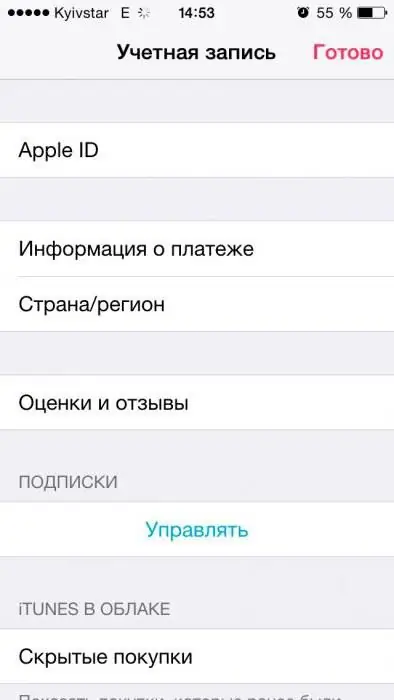
Általános szabály, hogy az AppStore fizetős előfizetései így vannak letiltva. Egy adott tétel kiválasztásához egy személy megtagadhatja az egyik vagy másik fizetett szolgáltatást. De egy ilyen műveletet a legjobban számítógép segítségével lehet végrehajtani.
Apple Music
Az "alma" eszközök tulajdonosai gyakran érdeklik az Apple Music letiltását. Ez egy olyan szolgáltatás, amely némileg emlékeztet a Yandex. Music-ra. Az előfizetés használatáért fizetnie kell. Hogyan lehet letiltani az előfizetéseket az iPhone 5 vagy bármely más eszközön? Az Apple Music leválasztása a legjobb, ha mobiltelefonon keresztül történik. Ehhez a következőkre lesz szükség:
- Nyissa meg a "Zene" részt a modul főmenüjében.
- Csatlakozás Wi-Fi-hez.
- Az alkalmazás bal felső sarkában kattintson a profilképére.
- Keresse meg és kattintson az "AppleID megtekintése" sorra.
- Válassza az „Előfizetések” lehetőséget.
- Kattintson a "Kezelés" gombra.
- Jelölje a mutató pozícióját "Ki" értékre az "Automatikus megújítás" elemben.
- Kattintson a "Kikapcsolás" gombra.
Minden rendkívül egyszerű és egyértelmű. A legtöbb más fizetett szolgáltatásról is leiratkozhat.






